Как скачать свои или чужие видеоклипы Twitch
Сегодня Twitch стал одной из самых популярных платформ видеопотока. В отличие от YouTube, он широко распространен среди игроков. Известно, что многие игроки остаются в эфире часами подряд, что может затруднить просмотр этих странных или неожиданных моментов. К счастью, платформа предоставляет функцию клипа. Это позволяет аудитории брать короткие фрагменты из потока, а затем получать к ним доступ через отдельный URL-адрес. Вот конкретное руководство, которое поможет вам скачать видеоклипы Twitch в разных ситуациях.
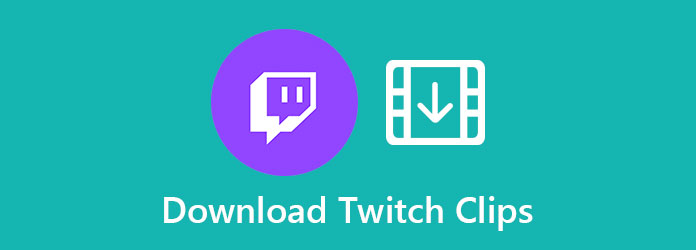
Часть 1: Как загружать клипы на Twitch без дополнительных инструментов
В отличие от YouTube, Twitch - это платформа для прямых трансляций. Чтобы скачать клипы Twitch, вы должны создать их самостоятельно. Вы можете сделать это как на компьютере, так и на мобильных устройствах.
Как создать клип на Twitch на рабочем столе
Шаг 1Посетите Twitch в своем браузере или откройте приложение и войдите в свою учетную запись.
Шаг 2Найдите и откройте поток, который вы хотите скачать на Twitch. Щелкните значок клипа в правом нижнем углу. Затем появится новое окно.
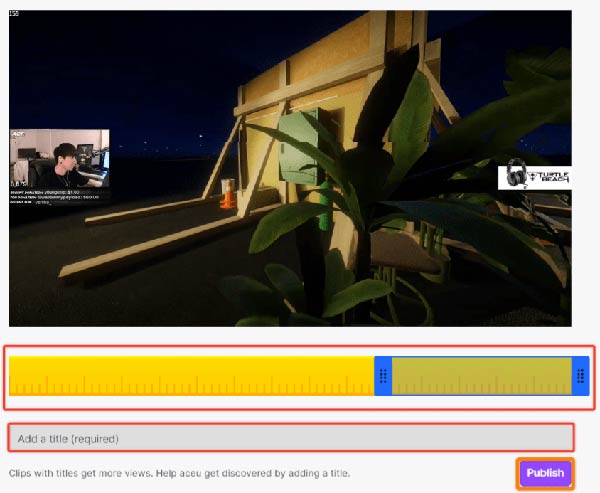
Шаг 3Переместите ползунок, чтобы получить клип. Twitch позволяет создавать клип до 1 минуты. Введите заголовок и щелкните значок Опубликовать кнопка. Затем вы получите URL-адрес клипа. Запомните или скопируйте в буфер обмена.
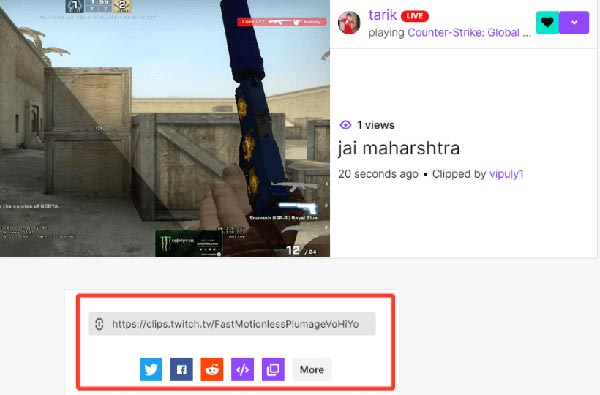
Как сделать клип Twitch на мобильном телефоне
Шаг 1Откройте мобильное приложение Twitch и найдите нужный поток.
Шаг 2Коснитесь потока и нажмите клип значок в верхней части медиаплеера.
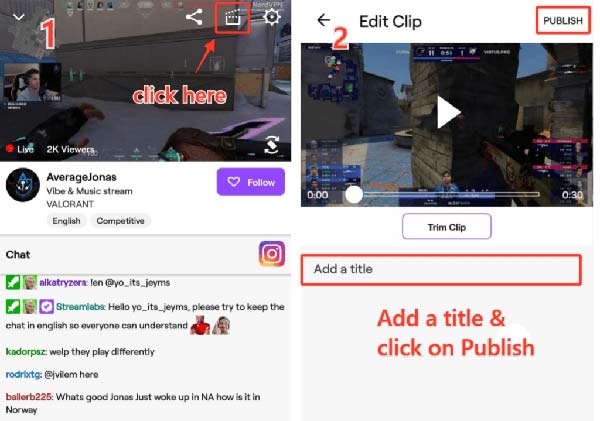
Шаг 3После этого вы также попадете на экран редактора. Здесь вы можете обрезать клип и добавить заголовок. Затем коснитесь Опубликовать кнопку, чтобы получить адрес видео.
Где найти старый клип Twitch
Шаг 1Перейдите в приложение Twitch на рабочем столе, войдите в свою учетную запись, нажмите кнопку Аватара в правом верхнем углу и перейдите к панель создателя.
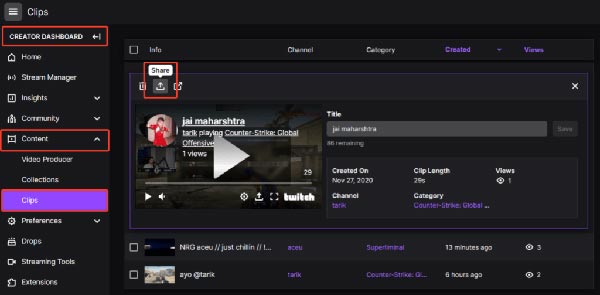
Шаг 2Выберите Содержание вкладку с левой стороны и выберите Клипсы. После этого вы получите все сохраненные вами видеоклипы Twitch. Щелкните значок Поделиться значок, и вы получите URL-адрес старого клипа.
Как скачать клип на Twitch
Шаг 1Откройте браузер Chrome или Firefox. Вставьте URL-адрес клипа Twitch в адресную строку и нажмите Enter ключ, чтобы открыть его.
Шаг 2Щелкните правой кнопкой мыши видеоклип Twitch, который нужно загрузить, и выберите Диагностика или аналогичный вариант, чтобы открыть страницу с исходным кодом. Нажмите Ctrl + F и найдите .mp4. Ссылка - настоящий адрес клипа.
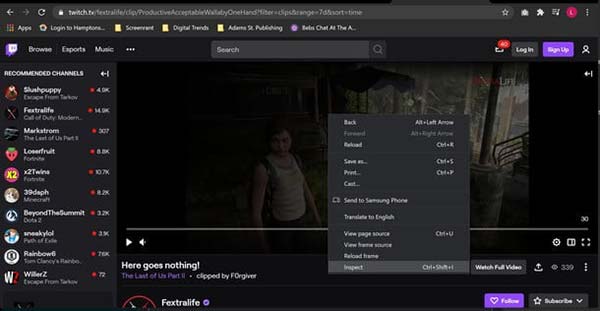
Шаг 3Создайте новую вкладку и откройте ссылку. Это заставит клип автоматически начать загрузку.
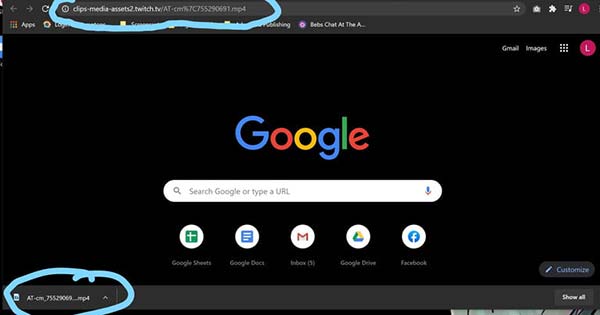
Часть 2: лучший способ загрузки других клипов Twitch
У загрузки видеоклипа Twitch без дополнительного программного обеспечения есть несколько недостатков. Во-первых, вероятность успеха невысока. Кроме того, вы можете сохранить клип менее одной минуты. Более того, процедура немного сложна для новичков или нетехнических специалистов. Захват экрана Tipard, с другой стороны, может напрямую загружать клипы Twitch. Вы также можете добавить к клипу свое лицо и голос в режиме реального времени. После скачивания вы можете посмотреть его с помощью встроенного медиаплеера. Он также предоставляет инструменты для редактирования видео.
Основные характеристики лучшего загрузчика клипов Twitch
- 1. Загрузите видеоклип напрямую с Twitch.
- 2. Нет водяных знаков, рекламы или ограничения по длине.
- 3. Улучшите качество видео автоматически.
Как скачать видеоклип с Twitch
Шаг 1Установите загрузчик Twitch
Запустите лучший загрузчик клипов Twitch, как только вы установите его на свой компьютер. Он совместим как с ПК, так и с Mac. Выбирать Видеомагнитофон открыть основной интерфейс. Нажмите на принадлежности , чтобы открыть Настройки и настроить Выход, Горячие клавиши и другие варианты. щелчок OK чтобы подтвердить это после настройки. Откройте приложение Twitch или веб-страницу и найдите клип для загрузки.

Шаг 2Скачать клип
Найдите Дисплей раздел и обязательно включите его, а затем установите регион записи на основе проигрывателя Twitch. Включите Звуковая система вариант и отрегулируйте громкость. В Веб-камера Эта опция используется для захвата вашего лица при загрузке клипа Twitch. В Микрофон опция может добавить свой голос к видео Twitch. Вы можете решить, включить или отключить их в зависимости от вашей ситуации.
Как только видео Twitch начнется, нажмите на REC кнопку, чтобы начать запись. Нет ограничений по длине видео, поэтому вы можете записывать до конца.

Шаг 3Предварительный просмотр и сохранение клипа Twitch
Во время загрузки вы также можете редактировать видео и делать снимки экрана с помощью инструментов на панели инструментов. Если вы хотите остановить это, нажмите на Stop кнопка. Затем появится окно предварительного просмотра. Воспроизведите видеоклип Twitch с помощью встроенного медиаплеера и щелкните значок Сохранить Кнопка, если вы удовлетворены этим.
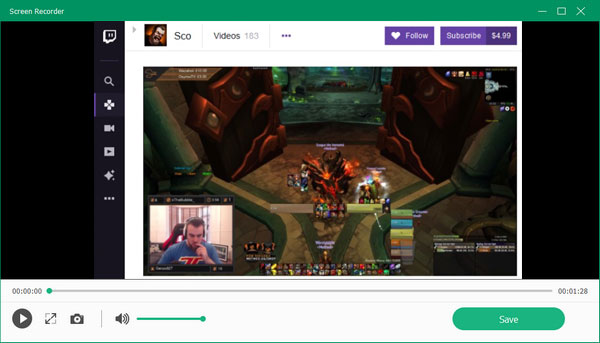
Часть 3: Как скачать клип Twitch онлайн
Многие люди также используют онлайн-источники для загрузки клипов Twitch. В этой части мы используем веб-сайт под названием Clipr в качестве примера, чтобы показать вам рабочий процесс. Clipr - это веб-сайт, предназначенный для извлечения видеоклипов Twitch, поэтому им довольно легко пользоваться.
Шаг 1Сначала создайте клип Twitch на компьютере или мобильном устройстве, следуя инструкциям в части 1. Затем скопируйте URL-адрес.
Шаг 2Откройте свой веб-браузер и посетите https://clipr.xyz/. Вставьте URL-адрес в поле и нажмите СКАЧАТЬ ССЫЛКУ .
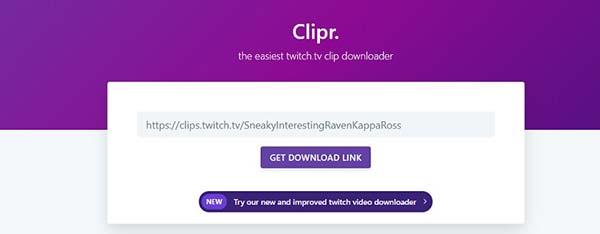
Шаг 3Проанализировав видеоадрес, вы получите список видеофайлов. Выберите подходящее разрешение и нажмите, чтобы загрузить клип Twitch на свой компьютер. Или щелкните правой кнопкой мыши видеофайл и выберите сохранить ссылку как чтобы загрузить его.
Примечание: Этот онлайн-загрузчик Twitch также предоставляет расширение для Chrome и Firefox. Он добавит кнопку загрузки к вашим клипам Twitch.
Часть 4: Часто задаваемые вопросы о загрузке Twitch Clip
Как долго длятся клипы Twitch?
При создании клипа на Twitch вы можете сделать видео продолжительностью до 1 минуты. Кроме того, вы можете обрезать клипсу и сделать ее короче. Если вы используете сторонний инструмент для создания клипов на Twitch, ограничений по продолжительности нет.
Почему я не могу снимать клипы на Twitch?
Чтобы защитить создателей и предотвратить преследование, Twitch представила новую функцию, которая позволяет создателям ограничивать создание клипов определенными группами зрителей. Если у вас нет разрешения, вы не можете снимать клипы Twitch.
Где найти мои клипы Twitch?
После того, как вы создадите клип Twitch, он будет сохранен на сервере Twitch, но не на вашем компьютере. Вы можете найти клип на панели управления в приложении или на сайте Twitch.
Заключение
Теперь вы должны понимать функцию клипов на Twitch и то, как загружать клипы с Twitch. Twitch является популярной платформой для видеопотоков, поэтому на нем есть масса контента. Однако вы не можете найти вариант загрузки. Кроме того, вы можете создавать клипы и делиться ими напрямую. Tipard Screen Capture может помочь вам загружать видео Twitch, даже если вы не можете создавать клипы. Более того, им довольно легко пользоваться. Помимо записи клипов Twich, он также позволяет вам записывать видео Omegle, скачать видео с YouTube и многое другое. Больше вопросов? Пожалуйста, не стесняйтесь обращаться к нам, оставив свое сообщение ниже.







